有时候由于工作需要,常在PPT中应用个性化模板,那么在PPT中如何新建自定义PPT主题呢?我们一起来看看吧!首先打开PPT演示文稿,创建四张空白文档(连按四下enter键),点击工作栏【视图......
2022-05-05 183 自定义PPT主题
按住shift键绘制一个正圆形,再按住shift键绘制一个等腰三角形,然后调整置合适的位置,注意旋转的时候不要按住任何按钮。

接着选中两个图形,然后选择“合并形状”里面的“联合”功能,让其变成一个图形。如下动图。
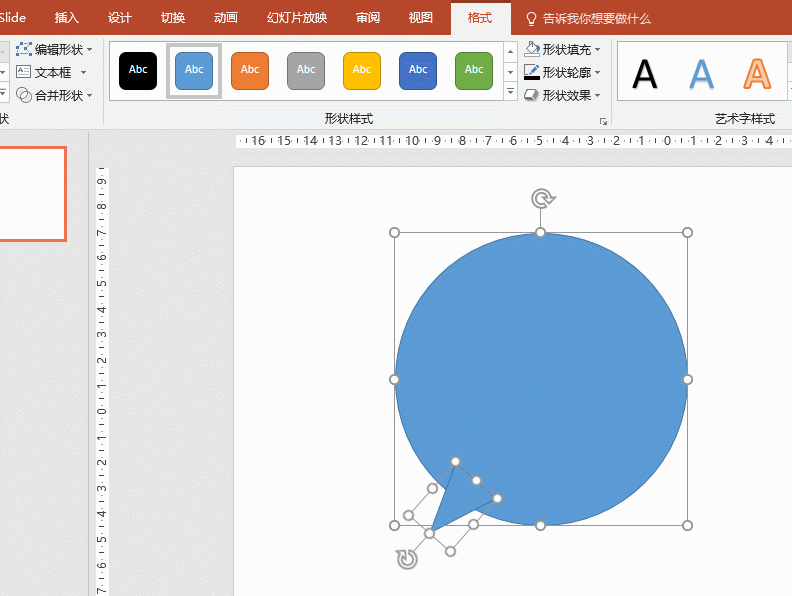
将图形设置为无填充,然后将轮廓设置一定的宽度。继续看动图。

看来还算简单,如果想把轮廓玩得更加的精致,可以将轮廓线设置为渐变效果。

最后写上“开工大吉,务必快乐”。设置成图形的蓝色调调。

如果比较追求细节,可以把字也设置成渐变的效果。具体看动图操作,注意看在字体效果里面进行设置。

最终效果如下:

总结:简单的图形变化,可以达到一种简约的设计效果。圆形环形在PPT的设计中是非常常见的设计思路。大家可以好好的利用起来。
相关文章

有时候由于工作需要,常在PPT中应用个性化模板,那么在PPT中如何新建自定义PPT主题呢?我们一起来看看吧!首先打开PPT演示文稿,创建四张空白文档(连按四下enter键),点击工作栏【视图......
2022-05-05 183 自定义PPT主题

我们有时候在使用PPT过程中需要在PPT中批量插入图片三种方法,你知道怎样在PPT中批量插入图片吗?今天小编就教一下大家在PPT中批量插入图片三种方法。一、把多张图片批量插入到一张幻灯......
2022-05-05 355 PPT批量插入图片

如何在PPT中绘制倒金字塔的逻辑表达效果老规矩,方法看看效果。是一个倒金字塔逻辑思路表达,表达经过层层筛选总结,最后合作得以实现的表达。这种有立体的环形的金字塔怎么绘制呢?......
2022-05-05 491 PPT绘制倒金字塔效果

用PPT演示文稿的操作中,我们会根据需要进行背景设置,如果想使用电脑上的图片,例如团队照片、网上下载的图片,我们该怎么操作呢?第一步,在页面空白处,点击右键,点击【设置背景......
2022-05-05 261 PPT背景